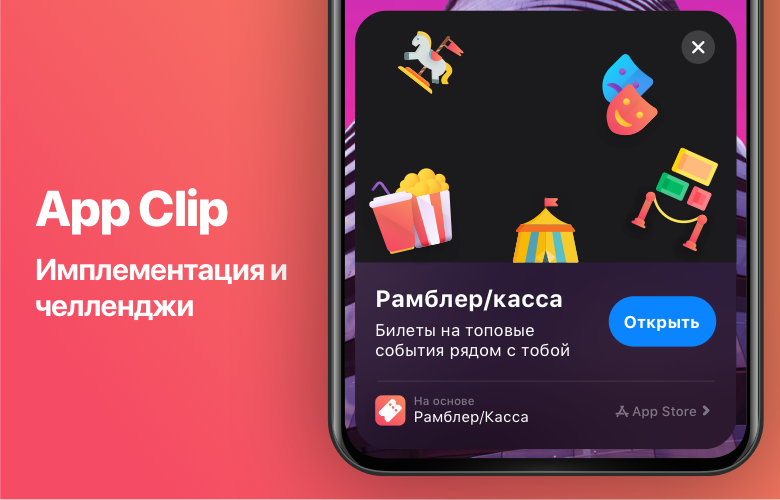
Cara kerja App Clips
Klip Aplikasi adalah bagian dari aplikasi lengkap (menurut aturan Apple App Clips, mereka tidak boleh melebihi 10 MB), diasah untuk melakukan tugas tertentu. Misalnya memesan makanan, membeli tiket, memesan hotel, dll. Pada saat yang sama, Klip Aplikasi tidak perlu dipasang - Anda hanya perlu menjalankannya dari tautan.
Gadget tidak disimpan ke layar beranda ponsel cerdas atau tablet iOS Anda, tetapi terletak di Perpustakaan Aplikasi. Mereka secara otomatis dihapus dari perangkat 30 hari setelah peluncuran terakhir. Untuk kenyamanan pengguna, App Clips memiliki kemampuan untuk menambahkan dukungan untuk Apple Pay dan masuk melalui ID Apple untuk otorisasi cepat dan pembayaran untuk layanan dan barang - tanpa mendaftar, memasukkan informasi tambahan dan nomor kartu bank.

Apple juga membuat banyak opsi untuk meluncurkan Klip Aplikasi baik offline maupun online:
- Klip Aplikasi bermerek
- Tag NFC
- Kode QR
- Tautan url
- spanduk
- Peta Apple
- Siri.

Pada saat yang sama, Klip Aplikasi menggunakan basis kode yang sama dengan aplikasi utama, dan dalam formatnya lebih seperti sebuah plugin atau wadah.
Panduan cepat untuk menambahkan Klip Aplikasi ke Rambler / Checkout
Pada artikel ini kami ingin berbicara tentang beberapa nuansa membuat Klip Aplikasi untuk aplikasi Rambler / Kasir.
Saat ini, kami telah mengembangkan algoritme untuk mengintegrasikan aplikasi mini:
- Anda perlu menambahkan AppClip target ke proyek, sambil menentukan proyek target sebagai induk (dalam kasus kami, target Kassa).
- Tambahkan pod yang diperlukan jika perlu, tentukan untuk target tertentu di Podfile (jalankan penginstalan pod).
- App Clips Signing & Capabilities Associated Domains appclips:{ , App Clips}. «/» appclips:kassa.rambler.ru appclips:m.kassa.rambler.ru.
- target App Clips, .
- url App Clips App Clips , Apple
func application(_ application: UIApplication, continue userActivity: NSUserActivity, restorationHandler: @escaping ([UIUserActivityRestoring]?) -> Void -> Bool. - ( App Clips) AppStore.
- !
Setelah pengguna mengklik "Open AppClip / Application" pada layar pop-up dengan App Clips, metode ini akan mengaktifkan:
func application (_ application: UIApplication, lanjutkan userActivity: NSUserActivity, restorationHandler: @escaping ([UIUserActivityRestoring]?) -> Void) -> Bool
The userActivity.webpageURL berisi URL yang kami gabungkan sebagai tautan untuk Klip Aplikasi.
Setelah itu, berdasarkan parameter dari tautan ini, layar aplikasi yang diinginkan akan terbuka.
Jenis tautan
Saat ini, Klip Aplikasi Rambler / Kasir mendukung tiga skenario pembelian tiket:
- membuka layar detail acara tertentu;
- membuka layar detail untuk lokasi tertentu;
- membuka layar untuk sesi tertentu untuk acara tertentu.
Untuk pengujian, kami mengambil tautan kerja ke acara yang tersedia di Rambler / Kasir dengan parameter berbeda.
1. Acara . Kami mengambil creationid, cityid, creationtype sebagai parameter input:
m.kassa.rambler.ru/msk/movie/100547?creationid=100547&cityid=2&creationtype=movie
Tautan membuka layar detail acara, lingkungannya identik dengan membeli tiket dalam aplikasi yang lengkap, kecuali untuk hal-hal berikut :
- tidak ada tombol tambahkan ke favorit di layar detail acara;
- tidak ada tampilan video pada detail acara.
2. Lokasi . Placeid, cityid, creationtype diambil sebagai parameter input:
m.kassa.rambler.ru/msk/cinema/formula-kino-cdm-54351?placeid=97417&cityid=2&creationtype=movie
Tautan membuka layar detail tempat, lingkungannya identik dengan membeli tiket secara penuh aplikasi, kecuali:
- layar detail tempat tidak memiliki bilah bawah dengan fungsi untuk menavigasi ke suatu tempat, menambahkannya ke favorit, dan membagikan tautan.
3. Tautan ke sesi tertentu . Kami mengambil sessionid sebagai parameter input:
m.kassa.rambler.ru/msk/concert/717293?cityid=2&sessionid=54293235
Tautan membuka layar dengan sesi tertentu (dalam bentuk diagram tabel atau aula), lingkungannya identik dengan membeli tiket dalam aplikasi yang lengkap.



Masalah dan solusi
1. App Slip mulai dan crash
Masalahnya teramati saat menggunakan pod pihak ketiga. Saat membangun produk, perpustakaan tidak disalin ke direktori akhir. Alasannya adalah kurangnya skrip di Build Phases.
Untuk mengatasi masalah ini, Anda perlu menambahkan skrip (sebut saja [CP] Embed Pods Frameworks):
$ {PODS_ROOT} / Target Support Files / Pods- {di sini nama target dengan upclip} / Pod- {di sini nama target dengan upclip} -frameworks.sh
Dalam kasus Rambler / Cashier, skripnya terlihat seperti ini:
$ {PODS_ROOT} / Target Support Files / Pods-KassaAppClip / Pods-KassaAppClip-frameworks.sh
2. Rakitan dengan App Clips dikumpulkan, diarsipkan, dan dikirim ke AppStore, tetapi penolakan datang dari- untuk bobot aplikasi
Sebagian besar penyebab masalah ini adalah beberapa sumber daya yang besar dan pustaka pihak ketiga.
Salah satu solusi untuk mengurangi ukuran pustaka dalam arsip target adalah dengan mengaktifkan Bitcode (Build Settings / Build Options / Enable Bitcode).
3. Dalam App Clips, metode UIDevice.current.identifierForVendor mengembalikan 000000-0000-000000 .....
Hal ini disebabkan oleh fitur App Clips: Apple membatasi akses ke pengenal untuk alasan keamanan. Di Klip Aplikasi Rambler / Kasir, kami menggunakan garam 32 digit yang dibuat secara acak.
Apa intinya?
Klip Aplikasi adalah cara yang baik untuk meningkatkan konversi untuk aplikasi e-com seperti Rambler / Checkout. Semuanya tetap hitam:
- pengguna dapat dengan cepat membeli tiket tanpa mengunduh atau menginstal aplikasi utama;
- , iOS 14:
